Как оплатить налоги через «Сбербанк Онлайн»: инструкция. Оплатить налог на квартиру через сбербанк онлайн
Как оплатить налог на квартиру через Сбербанк Онлайн |
Интернет-банкинг при умелом использовании может заметно облегчить жизнь. В частности, через личный кабинет любого банка можно оплатить обязательные налоги, не утруждая себя визитами в отделение финансовой организации. Алгоритм действий в большинстве интернет-кабинетов будет примерно одинаковым. Поэтому для примера разберем, как оплатить налог на квартиру через Сбербанк Онлайн.
Что нужно знать перед оплатой
Чтобы оплатить налог на имеющуюся у вас в собственности недвижимость, вам потребуется один из двух документов:
- квитанция, присланная налоговой службой;
- свидетельство ИНН либо его номер.
Пользуясь данными любого из этих документов, вы сможете найти в личном кабинете банка счет, выставленный вам налоговой службой. Подробные алгоритмы поиска будут описаны ниже.
Согласно закону, налог на имущество должен быть оплачен не позднее 1 декабря каждого года. Планируя его оплату через Сбербанк Онл@йн, учтите, что обработка вашего платежа в системе может занять до 5 рабочих дней. Поэтому не следует тянуть с выплатами до крайнего срока.
Совершать бюджетные платежи в ЛК Сбербанка можно исключительно из средств, находящихся на карточном счете. Списать деньги со сберегательного или кредитного счетов не получится. Поэтому перед проведением платежа необходимо удостовериться в том, что на балансе вашей карты имеется нужная сумма, и при необходимости пополнить его.
Важно! При оплате налогов через интернет-банк Сбербанка никаких комиссий не взимается.
Оплата налога на имущество по квитанции
Если у вас имеется квитанция из налоговой службы, для ее оплаты действуйте по следующему алгоритму.
- Выберите в главном меню личного кабинета пункт «Платежи и переводы»
- На новой странице, в правой части, найдите раздел «ГИБДД, налоги…», а в нем ссылку «Федеральная налоговая служба».
- В новом окне нажмите на ссылку «Поиск и оплата налогов ФНС» (находится слева под строкой поиска).
- В выпадающем списке с заголовком «Выберите услугу» установите пункт «Поиск налогов по индексу документа».
- В следующем списке выберите карту, с которой будет проводиться оплата.
- В появившейся ниже строке введите индекс документа, указанный на вашей квитанции. Он написан в верхней части бланка, над штрих-кодом.
Совет: при затруднениях кликните по зеленой ссылке «Как заполнить это поле», расположенной под строкой поиска. Система покажет вам образец квитанции, на котором будет отмечено месторасположения нужного реквизита.
- После ввода индекса нажмите зеленую кнопку «Продолжить» внизу формы. Система произведет поиск счета и, в случае его обнаружения, откроет вам уже заполненную форму для оплаты.
- Вновь нажмите кнопку «Продолжить» и подтвердите платеж по стандартной схеме – с помощью одноразового кода из СМС-уведомления или чека.
Важно! На этапе №7 в открывшейся форме оплаты реквизиты получателя могут отличаться от тех, что указаны в вашей квитанции. Не стоит беспокоиться по этому поводу. На следующем шаге все данные сойдутся.
Если вы собираетесь пользоваться интернет-банкингом в дальнейшем, сохраните поведенный платеж в качестве шаблона. В следующем году вы сможете воспользоваться им при оплате налогов на квартиру, сэкономив время на поиск документов.
Оплата по номеру ИНН
Как оплатить налог на недвижимость через интернет-банкинг, если квитанции по какой-то причине нет под рукой? Воспользуйтесь функцией поиска счета из налоговой по номеру ИНН. Для этого в личном кабинете банка, так же, как в предыдущем варианте, перейдите в раздел «Платежи и переводы» и далее в раздел поиска и оплаты налогов. В открывшейся форме установите в списке услуг пункт «Поиск задолженности по ИНН плательщика» и нажмите «Продолжить».
Через пару секунд система выдаст вам все имеющиеся у вас счета неоплаченные из налоговой службы. Выберите из них нужный, ориентируясь по сумме, дате выставления или типу налога. Затем действуйте как обычно при совершении платежей:
- выберите источник оплаты;
- сравните сумму;
- подтвердите платеж одноразовым кодом;
- дождитесь, пока статус операции не сменится на «Исполнено».
Совет: если вы не знаете свой номер свидетельства ИНН, уточнить его можно на сайте налоговой службы. Для этого потребуется ввести свои ФИО, дату рождения и паспортные данные.
Можно ли оплатить чужие налоги
Уведомления о налоге на недвижимость обычно приходят сразу всем собственникам квартиры. С помощью интернет-банкинга от Сбербанка вы можете оплатить все пришедшие квитанции со своего счета. Сделать это можно по любой из двух приведенных выше схем — по индексу квитанции или по номеру ИНН.
Для Сбербанка не имеет значения, совпадает ли имя владельца счета, производящего оплату, с именем плательщика, указанным в квитанции. Потому если хоть у одного из домочадцев имеется ЛК в Сбербанк Онл@йн, он может с его помощью оплачивать налоги за всю семью.
Как получить подтверждение оплаты
При совершении платежей через отделение банка, мы получаем от кассира чек, подтверждающий внесение денежных средств. В дальнейшем этот документ можно предъявить в налоговую службу, при обнаружении каких-либо расхождений либо отдать домочадцам, за которых вы оплатили налог. При онлайн-оплате никаких физических документов на руках не остается. Но вы можете распечатать квитанцию, подтверждающую проведение платежа из личного кабинета в любой момент.
Важно! Чеки об оплате налога на имущество следует хранить три года.
Удобнее всего проводить печать чека сразу после проведения платежа, особенно если вы оплачиваете сразу несколько квитанций. Для этого после каждой операции, дождавшись появления окна с синим штампом «Исполнено», найдите под строкой со статусом платежа серую ссылку «Печать чека». Нажав на нее, вы увидите документ, подтверждающий оплату, в PDF-формате. Если в доме имеется принтер, можно сразу отправить этот документ на печать.
Если принтера нет, рекомендуем сохранить чек на жесткий диск вашего компьютера. Для этого, находясь на странице распечатки, зайдите в меню вашего браузера и выберите в нем пункт «Сохранить страницу». Названия пунктов могут отличаться, в зависимости от версии и типа ПО, но смысл должен быть именно таким. Создайте отдельную папку для хранения чеков, желательно не на рабочем столе и не на системном диске, а в более надежном месте. И перед сохранением каждой квитанции присваивайте ей удобное для поиска имя, например: «Налог на имущество 2022 Иванова». В дальнейшем это позволит вам проще ориентироваться в сохраненных документах.
Сохранить или распечатать чек можно и спустя некоторое время после оплаты. Для этого в личном кабинете интернет-банка найдите справа блок «Личное меню», а в нем пункт «История операций Сбербанк Онлайн». Перейдя по нему, вы увидите список всех операций, проведенных в интернет-банке за последний месяц. Если платеж был совершен раньше, воспользуйтесь формой расширенного поиска вверху страницы – установите в нем необходимый временной промежуток. Ссылка на расширенный поиск будет расположена слева над списком движений по счету.
После того как нужный платеж будет обнаружен, кликните по нему. Перед вами откроется окно с реквизитами платежа и статусом операции. Найдите на нем ссылку «Печать чека», а дальше действуйте, как описано выше.
pkfaq.ru
Как оплатить налог на квартиру через Сбербанк Онлайн |
Интернет-банкинг при умелом использовании может заметно облегчить жизнь. В частности, через личный кабинет любого банка можно оплатить обязательные налоги, не утруждая себя визитами в отделение финансовой организации. Алгоритм действий в большинстве интернет-кабинетов будет примерно одинаковым. Поэтому для примера разберем, как оплатить налог на квартиру через Сбербанк Онлайн.
Что нужно знать перед оплатой
Чтобы оплатить налог на имеющуюся у вас в собственности недвижимость, вам потребуется один из двух документов:
- квитанция, присланная налоговой службой;
- свидетельство ИНН либо его номер.
Пользуясь данными любого из этих документов, вы сможете найти в личном кабинете банка счет, выставленный вам налоговой службой. Подробные алгоритмы поиска будут описаны ниже.
Согласно закону, налог на имущество должен быть оплачен не позднее 1 декабря каждого года. Планируя его оплату через Сбербанк Онл@йн, учтите, что обработка вашего платежа в системе может занять до 5 рабочих дней. Поэтому не следует тянуть с выплатами до крайнего срока.
Совершать бюджетные платежи в ЛК Сбербанка можно исключительно из средств, находящихся на карточном счете. Списать деньги со сберегательного или кредитного счетов не получится. Поэтому перед проведением платежа необходимо удостовериться в том, что на балансе вашей карты имеется нужная сумма, и при необходимости пополнить его.
Важно! При оплате налогов через интернет-банк Сбербанка никаких комиссий не взимается.
Оплата налога на имущество по квитанции
Если у вас имеется квитанция из налоговой службы, для ее оплаты действуйте по следующему алгоритму.
- Выберите в главном меню личного кабинета пункт «Платежи и переводы»
- На новой странице, в правой части, найдите раздел «ГИБДД, налоги…», а в нем ссылку «Федеральная налоговая служба».
- В новом окне нажмите на ссылку «Поиск и оплата налогов ФНС» (находится слева под строкой поиска).
- В выпадающем списке с заголовком «Выберите услугу» установите пункт «Поиск налогов по индексу документа».
- В следующем списке выберите карту, с которой будет проводиться оплата.
- В появившейся ниже строке введите индекс документа, указанный на вашей квитанции. Он написан в верхней части бланка, над штрих-кодом.
Совет: при затруднениях кликните по зеленой ссылке «Как заполнить это поле», расположенной под строкой поиска. Система покажет вам образец квитанции, на котором будет отмечено месторасположения нужного реквизита.
- После ввода индекса нажмите зеленую кнопку «Продолжить» внизу формы. Система произведет поиск счета и, в случае его обнаружения, откроет вам уже заполненную форму для оплаты.
- Вновь нажмите кнопку «Продолжить» и подтвердите платеж по стандартной схеме – с помощью одноразового кода из СМС-уведомления или чека.
Важно! На этапе №7 в открывшейся форме оплаты реквизиты получателя могут отличаться от тех, что указаны в вашей квитанции. Не стоит беспокоиться по этому поводу. На следующем шаге все данные сойдутся.
Если вы собираетесь пользоваться интернет-банкингом в дальнейшем, сохраните поведенный платеж в качестве шаблона. В следующем году вы сможете воспользоваться им при оплате налогов на квартиру, сэкономив время на поиск документов.
Оплата по номеру ИНН
Как оплатить налог на недвижимость через интернет-банкинг, если квитанции по какой-то причине нет под рукой? Воспользуйтесь функцией поиска счета из налоговой по номеру ИНН. Для этого в личном кабинете банка, так же, как в предыдущем варианте, перейдите в раздел «Платежи и переводы» и далее в раздел поиска и оплаты налогов. В открывшейся форме установите в списке услуг пункт «Поиск задолженности по ИНН плательщика» и нажмите «Продолжить».
Через пару секунд система выдаст вам все имеющиеся у вас счета неоплаченные из налоговой службы. Выберите из них нужный, ориентируясь по сумме, дате выставления или типу налога. Затем действуйте как обычно при совершении платежей:
- выберите источник оплаты;
- сравните сумму;
- подтвердите платеж одноразовым кодом;
- дождитесь, пока статус операции не сменится на «Исполнено».
Совет: если вы не знаете свой номер свидетельства ИНН, уточнить его можно на сайте налоговой службы. Для этого потребуется ввести свои ФИО, дату рождения и паспортные данные.
Можно ли оплатить чужие налоги
Уведомления о налоге на недвижимость обычно приходят сразу всем собственникам квартиры. С помощью интернет-банкинга от Сбербанка вы можете оплатить все пришедшие квитанции со своего счета. Сделать это можно по любой из двух приведенных выше схем — по индексу квитанции или по номеру ИНН.
Для Сбербанка не имеет значения, совпадает ли имя владельца счета, производящего оплату, с именем плательщика, указанным в квитанции. Потому если хоть у одного из домочадцев имеется ЛК в Сбербанк Онл@йн, он может с его помощью оплачивать налоги за всю семью.
Как получить подтверждение оплаты
При совершении платежей через отделение банка, мы получаем от кассира чек, подтверждающий внесение денежных средств. В дальнейшем этот документ можно предъявить в налоговую службу, при обнаружении каких-либо расхождений либо отдать домочадцам, за которых вы оплатили налог. При онлайн-оплате никаких физических документов на руках не остается. Но вы можете распечатать квитанцию, подтверждающую проведение платежа из личного кабинета в любой момент.
Важно! Чеки об оплате налога на имущество следует хранить три года.
Удобнее всего проводить печать чека сразу после проведения платежа, особенно если вы оплачиваете сразу несколько квитанций. Для этого после каждой операции, дождавшись появления окна с синим штампом «Исполнено», найдите под строкой со статусом платежа серую ссылку «Печать чека». Нажав на нее, вы увидите документ, подтверждающий оплату, в PDF-формате. Если в доме имеется принтер, можно сразу отправить этот документ на печать.
Если принтера нет, рекомендуем сохранить чек на жесткий диск вашего компьютера. Для этого, находясь на странице распечатки, зайдите в меню вашего браузера и выберите в нем пункт «Сохранить страницу». Названия пунктов могут отличаться, в зависимости от версии и типа ПО, но смысл должен быть именно таким. Создайте отдельную папку для хранения чеков, желательно не на рабочем столе и не на системном диске, а в более надежном месте. И перед сохранением каждой квитанции присваивайте ей удобное для поиска имя, например: «Налог на имущество 2022 Иванова». В дальнейшем это позволит вам проще ориентироваться в сохраненных документах.
Сохранить или распечатать чек можно и спустя некоторое время после оплаты. Для этого в личном кабинете интернет-банка найдите справа блок «Личное меню», а в нем пункт «История операций Сбербанк Онлайн». Перейдя по нему, вы увидите список всех операций, проведенных в интернет-банке за последний месяц. Если платеж был совершен раньше, воспользуйтесь формой расширенного поиска вверху страницы – установите в нем необходимый временной промежуток. Ссылка на расширенный поиск будет расположена слева над списком движений по счету.
После того как нужный платеж будет обнаружен, кликните по нему. Перед вами откроется окно с реквизитами платежа и статусом операции. Найдите на нем ссылку «Печать чека», а дальше действуйте, как описано выше.
swmz.ru
Как оплатить налог на квартиру через Сбербанк Онлайн |
Интернет-банкинг при умелом использовании может заметно облегчить жизнь. В частности, через личный кабинет любого банка можно оплатить обязательные налоги, не утруждая себя визитами в отделение финансовой организации. Алгоритм действий в большинстве интернет-кабинетов будет примерно одинаковым. Поэтому для примера разберем, как оплатить налог на квартиру через Сбербанк Онлайн.
Что нужно знать перед оплатой
Чтобы оплатить налог на имеющуюся у вас в собственности недвижимость, вам потребуется один из двух документов:
- квитанция, присланная налоговой службой;
- свидетельство ИНН либо его номер.
Пользуясь данными любого из этих документов, вы сможете найти в личном кабинете банка счет, выставленный вам налоговой службой. Подробные алгоритмы поиска будут описаны ниже.
Согласно закону, налог на имущество должен быть оплачен не позднее 1 декабря каждого года. Планируя его оплату через Сбербанк Онл@йн, учтите, что обработка вашего платежа в системе может занять до 5 рабочих дней. Поэтому не следует тянуть с выплатами до крайнего срока.
Совершать бюджетные платежи в ЛК Сбербанка можно исключительно из средств, находящихся на карточном счете. Списать деньги со сберегательного или кредитного счетов не получится. Поэтому перед проведением платежа необходимо удостовериться в том, что на балансе вашей карты имеется нужная сумма, и при необходимости пополнить его.
Важно! При оплате налогов через интернет-банк Сбербанка никаких комиссий не взимается.
Оплата налога на имущество по квитанции
Если у вас имеется квитанция из налоговой службы, для ее оплаты действуйте по следующему алгоритму.
- Выберите в главном меню личного кабинета пункт «Платежи и переводы»
- На новой странице, в правой части, найдите раздел «ГИБДД, налоги…», а в нем ссылку «Федеральная налоговая служба».
- В новом окне нажмите на ссылку «Поиск и оплата налогов ФНС» (находится слева под строкой поиска).
- В выпадающем списке с заголовком «Выберите услугу» установите пункт «Поиск налогов по индексу документа».
- В следующем списке выберите карту, с которой будет проводиться оплата.
- В появившейся ниже строке введите индекс документа, указанный на вашей квитанции. Он написан в верхней части бланка, над штрих-кодом.
Совет: при затруднениях кликните по зеленой ссылке «Как заполнить это поле», расположенной под строкой поиска. Система покажет вам образец квитанции, на котором будет отмечено месторасположения нужного реквизита.
- После ввода индекса нажмите зеленую кнопку «Продолжить» внизу формы. Система произведет поиск счета и, в случае его обнаружения, откроет вам уже заполненную форму для оплаты.
- Вновь нажмите кнопку «Продолжить» и подтвердите платеж по стандартной схеме – с помощью одноразового кода из СМС-уведомления или чека.
Важно! На этапе №7 в открывшейся форме оплаты реквизиты получателя могут отличаться от тех, что указаны в вашей квитанции. Не стоит беспокоиться по этому поводу. На следующем шаге все данные сойдутся.
Если вы собираетесь пользоваться интернет-банкингом в дальнейшем, сохраните поведенный платеж в качестве шаблона. В следующем году вы сможете воспользоваться им при оплате налогов на квартиру, сэкономив время на поиск документов.
Оплата по номеру ИНН
Как оплатить налог на недвижимость через интернет-банкинг, если квитанции по какой-то причине нет под рукой? Воспользуйтесь функцией поиска счета из налоговой по номеру ИНН. Для этого в личном кабинете банка, так же, как в предыдущем варианте, перейдите в раздел «Платежи и переводы» и далее в раздел поиска и оплаты налогов. В открывшейся форме установите в списке услуг пункт «Поиск задолженности по ИНН плательщика» и нажмите «Продолжить».
Через пару секунд система выдаст вам все имеющиеся у вас счета неоплаченные из налоговой службы. Выберите из них нужный, ориентируясь по сумме, дате выставления или типу налога. Затем действуйте как обычно при совершении платежей:
- выберите источник оплаты;
- сравните сумму;
- подтвердите платеж одноразовым кодом;
- дождитесь, пока статус операции не сменится на «Исполнено».
Совет: если вы не знаете свой номер свидетельства ИНН, уточнить его можно на сайте налоговой службы. Для этого потребуется ввести свои ФИО, дату рождения и паспортные данные.
Можно ли оплатить чужие налоги
Уведомления о налоге на недвижимость обычно приходят сразу всем собственникам квартиры. С помощью интернет-банкинга от Сбербанка вы можете оплатить все пришедшие квитанции со своего счета. Сделать это можно по любой из двух приведенных выше схем — по индексу квитанции или по номеру ИНН.
Для Сбербанка не имеет значения, совпадает ли имя владельца счета, производящего оплату, с именем плательщика, указанным в квитанции. Потому если хоть у одного из домочадцев имеется ЛК в Сбербанк Онл@йн, он может с его помощью оплачивать налоги за всю семью.
Как получить подтверждение оплаты
При совершении платежей через отделение банка, мы получаем от кассира чек, подтверждающий внесение денежных средств. В дальнейшем этот документ можно предъявить в налоговую службу, при обнаружении каких-либо расхождений либо отдать домочадцам, за которых вы оплатили налог. При онлайн-оплате никаких физических документов на руках не остается. Но вы можете распечатать квитанцию, подтверждающую проведение платежа из личного кабинета в любой момент.
Важно! Чеки об оплате налога на имущество следует хранить три года.
Удобнее всего проводить печать чека сразу после проведения платежа, особенно если вы оплачиваете сразу несколько квитанций. Для этого после каждой операции, дождавшись появления окна с синим штампом «Исполнено», найдите под строкой со статусом платежа серую ссылку «Печать чека». Нажав на нее, вы увидите документ, подтверждающий оплату, в PDF-формате. Если в доме имеется принтер, можно сразу отправить этот документ на печать.
Если принтера нет, рекомендуем сохранить чек на жесткий диск вашего компьютера. Для этого, находясь на странице распечатки, зайдите в меню вашего браузера и выберите в нем пункт «Сохранить страницу». Названия пунктов могут отличаться, в зависимости от версии и типа ПО, но смысл должен быть именно таким. Создайте отдельную папку для хранения чеков, желательно не на рабочем столе и не на системном диске, а в более надежном месте. И перед сохранением каждой квитанции присваивайте ей удобное для поиска имя, например: «Налог на имущество 2022 Иванова». В дальнейшем это позволит вам проще ориентироваться в сохраненных документах.
Сохранить или распечатать чек можно и спустя некоторое время после оплаты. Для этого в личном кабинете интернет-банка найдите справа блок «Личное меню», а в нем пункт «История операций Сбербанк Онлайн». Перейдя по нему, вы увидите список всех операций, проведенных в интернет-банке за последний месяц. Если платеж был совершен раньше, воспользуйтесь формой расширенного поиска вверху страницы – установите в нем необходимый временной промежуток. Ссылка на расширенный поиск будет расположена слева над списком движений по счету.
После того как нужный платеж будет обнаружен, кликните по нему. Перед вами откроется окно с реквизитами платежа и статусом операции. Найдите на нем ссылку «Печать чека», а дальше действуйте, как описано выше.
drupich.ru
Как оплатить налоги через "Сбербанк Онлайн": инструкция
Как оплатить налоги через «Сбербанк Онлайн»? Этот вопрос интересует многих граждан. Ведь карточки «Сбербанка» пользуются огромным спросом. И, соответственно, интернет-сервис, который помогает без проблем прямо из дома оплачивать счета и квитанции — тоже. Но не всем известно о том, как производить погашение долга. Не важно, о чем идет речь — об услугах ЖКХ или о налогах и штрафах. Факт остается фактом — в режиме онлайн при помощи простых действий можно без проблем оплатить налог через «Сбербанк Онлайн». Это не так трудно, как может показаться на первый взгляд.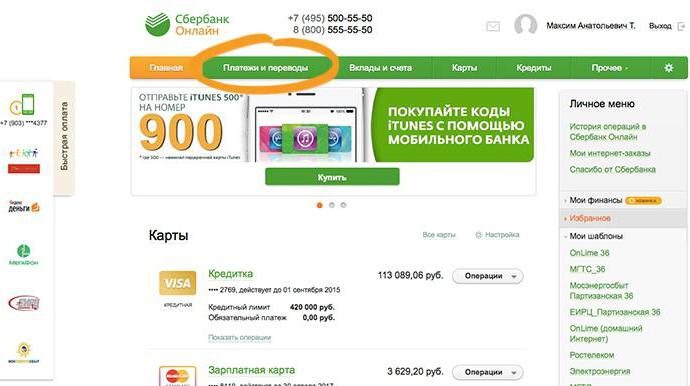
Авторизация
Начинается все, конечно же, с подключения данной службы. Но, как показывает практика, чаще всего граждане интересуются способом оплаты уже при наличии оной. А значит, подключение можно пропустить. Что дальше?
Теперь, если вам интересно, как оплатить налоги через «Сбербанк Онлайн», требуется пройти процесс авторизации на официальной странице сервиса. Для этого используется идентификационный номер и пароль. Эти данные вы должны были получить ранее, непосредственно при подключении к возможности использования сервиса от «Сбербанка».
Перейдите на главную страницу «Сбербанк Онлайн» и введите туда нужные данные. Теперь потребуется подтвердить, что именно вы являетесь владельцем аккаунта. На мобильный телефон, привязанный к карте, вам придет сообщение с кодом проверки. Его нужно ввести в поле на экране. Готовы? Тогда продолжаем работу с сервисом.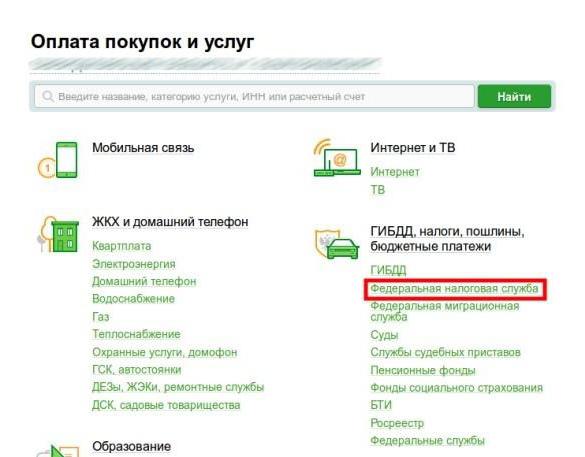
Поиск службы
Как оплатить налоги через «Сбербанк Онлайн»? После того как вы пройдете стандартную процедуру обязательной авторизации, в верхней части окна придется перейти в пункт «Платежи и переводы». Именно здесь доступны все возможные операции, которые только могут потребоваться.
В появившемся списке обратите внимание на «ГИБДД, налоги, пошлины». Можно нажать уже на этот пункт, а можете выбрать несколько иной. Он больше подойдет для случаев, когда у вас на руках имеется платежка.
На что стоит щелкнуть? «Федеральная налоговая служба». После, на появившейся странице выберите пункт «Оплата налога по индексу документа». Этот вариант самый быстрый. Ниже отмечается источник денежных средств. Подойдет «карта/счет». Как оплатить налоги через «Сбербанк Онлайн»? Индекс документа поможет вам в этом.
Вы уже могли заметить, что после указанных параметров следует пустая строка, которая обязательна для заполнения. Тут пишется индекс документа. Он указан в платежке. Готовы? Тогда жмите «Далее» и ждите. У вас появится информация об уплате того или иного платежа.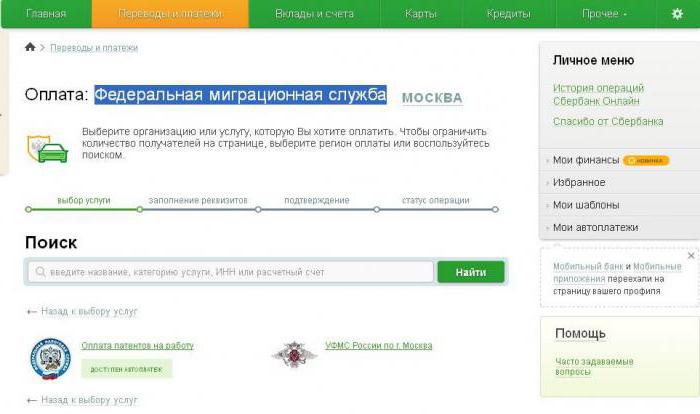
Проверка и подтверждение
Что теперь? Далее нужно произвести проверку всей информации. И, чтобы ответить на вопрос о том, как оплатить налоги через «Сбербанк Онлайн», придется написать сумму, положенную для уплаты. Она указывается в вашей платежке.
Проверьте правильность выданных данных, наберите нужную сумму для уплаты налога. Теперь нажмите «Далее». Надо подтвердить операцию. Для этого на телефон вам придет сообщение. В нем будет код подтверждения. Введите его в соответствующее поле — и дело сделано. Осталось только распечатать чек об оплате, если он вам необходим. Ничего трудного, верно? Но это не единственный вариант, как оплатить налоги через «Сбербанк Онлайн».
По ИНН
Есть способ поиска плательщика по ИНН. Это более распространенный случай. Для того чтобы осуществить его, нужно выбрать в разделе «Платежи и переводы» — «ГИБДД, налоги, пошлины» в «Федеральную налоговую службу». А далее выберите «Поиск получателя платежей» — «По ИНН».
Что теперь? Наберите в появившемся окне индивидуальный номер налогоплательщика. Система осуществит поиск получателя, после чего вы сможете выбрать тип платежа. А далее — укажите сумму, положенную к уплате.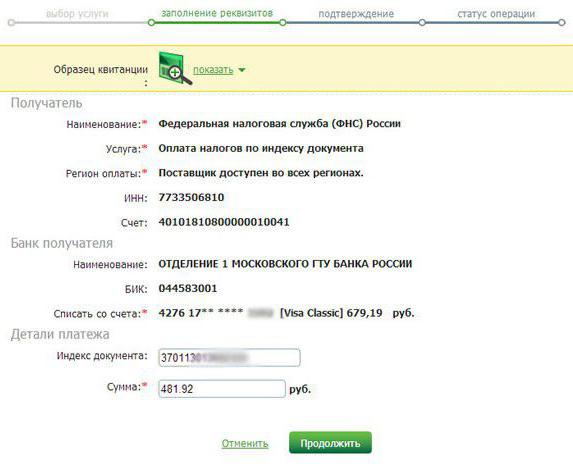
В принципе, это все. В конце концов, придется подтвердить свои действия при помощи секретного кода. Он, как и во всех прошлых случаях, придет на мобильный телефон в виде сообщения. Вот и все. Отныне понятно, как оплатить налоги через «Сбербанк Онлайн» по ИНН и не только. Не все так трудно, как может показаться на первый взгляд. Главное — не бояться и действовать решительно. А перед оплатой обязательно проверяйте банковские реквизиты. И ваши, и получателя.
Источник
Статьи такими же метками:
ideiforbiz.ru
Как оплатить налоги через Сбербанк онлайн пошаговая инструкция
 Платить по счетам нужно вовремя, особенно в том случае, если вам надо погасить долги перед государством. В пример можно привести перевод налоговых средств – в этом деле точно не стоит тянуть до последней минуты.
Платить по счетам нужно вовремя, особенно в том случае, если вам надо погасить долги перед государством. В пример можно привести перевод налоговых средств – в этом деле точно не стоит тянуть до последней минуты.
Вряд ли кому-то нравится долгое простаивание в очередях только для того, чтобы перечислить нужную сумму на указанный счёт и получить квитанцию о закрытии долга. Но благодаря техническому прогрессу о длинных очередях в банках можно забыть: вместо касс и реквизитов можно пользоваться помощью сервиса Сбербанк ОнЛайн.
Быстрая оплата через интернет
Для погашения налогового долга вам понадобится иметь при себе только лишь устройство с выходом в интернет и знать номера счетов, по которым нужно совершить требуемый платёж.
Правильно перечислить деньги вам поможет предложенная ниже пошаговая инструкция, которая научит вас тому, как оплатить налоги через Сбербанк ОнЛайн.
Делайте всё внимательно и последовательно. Не пропускайте шаги и тогда у вас не возникнет сложностей.
- Для начала авторизуйтесь в личном кабинете на сайте сервиса. Для этого вам понадобится ввести логин и пароль к вашему аккаунту. Если кабинета на сайте Сбербанка ОнЛайн у вас ещё нет, то вам придётся пройти через процедуру регистрации. Для её проведения потребуется указать номер вашего мобильного телефона и карты, выданной банком.
- Проверьте наличие квитанции, которую нужно получить в Федеральной налоговой службе. Если у вас её ещё нет, то документ можно оформить через интернет – просто посетите сайт ФНС nalog.ru, где проходит оформление и получение цифровых копий требуемых справок.
- Вернитесь к личному кабинету в онлайн-сервисе Сбербанка и найдите раздел «ГИБДД, налоги, пошлины, бюджетные платежи».
- Из предложенных нескольких вариантов продолжения платежа кликните по ссылке «Федеральная налоговая служба».
- После этого вы перейдёте к заполнению реквизитов. Перед вами откроется окно поиска и оплаты налогов ФНС, где вы сможете выбрать требуемую услугу и вариант её оплаты.
- Вернитесь к квитанции от Федеральной налоговой службы. В верхнем левом углу документа вы найдёте его индекс. Ряд цифр в этой строке вам нужно перенести в строку «Индекс документа» в окне оплаты через Сбербанк ОнЛайн.
- После указания индекса система банка проверит наличие вашего документа в реестре. Если поиск будет проведён успешно, то перед вами откроется готовая форма для оплаты.
- Проверьте сумму для оплаты, которая указывается в открывшейся форме. Если она совпадает с суммой из квитанции, то вы можете кликнуть по кнопке «Продолжить». Помните, что за перевод средств по налоговым счетам Сбербанк не собирает дополнительную комиссию.

По окончании всех указанных шагов от вас потребуется только лишь одно – подтвердить перевод требуемой суммы паролем, который придет на указанный вами мобильный номер. После этого система одобрит ваш платёж.
Рекомендуем сразу распечатать чек, который появится на экране.
Где можно найти подтверждение платежа?
Квитанция об оплате налогов останется в вашем личном кабинете. В ней будут указаны реквизиты получателя перевода, оплаченная сумма, а также будет стоять штамп об успешном проведении переводы. На всю эту операцию вам потребуется меньше пяти минут. Как видите, платить налоги через Сбербанк ОнЛайн ещё никогда не было так просто!
meshok-creditov.ru



















